刷机前的一些注意事项
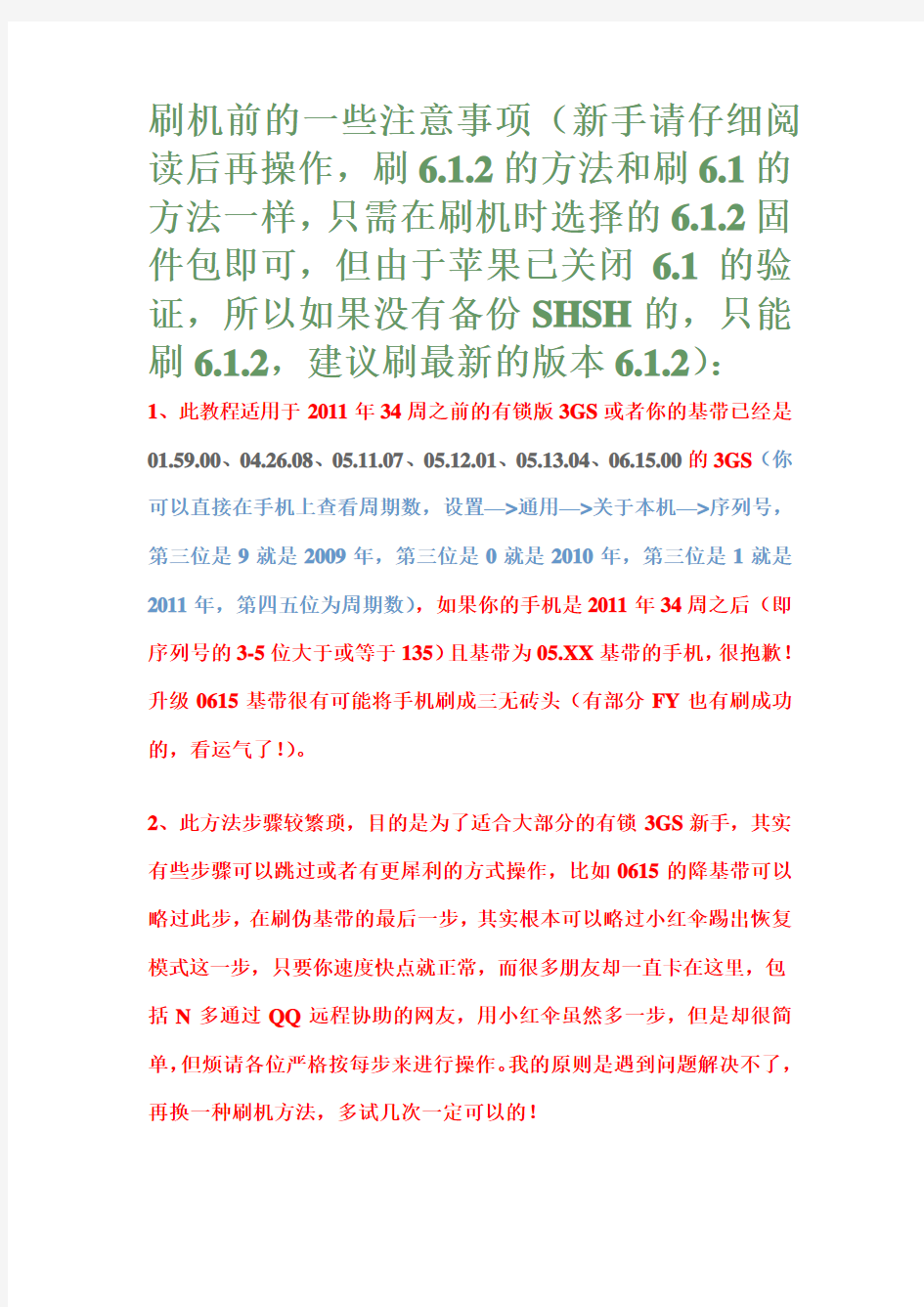

刷机前的一些注意事项(新手请仔细阅读后再操作,刷6.1.2的方法和刷6.1的方法一样,只需在刷机时选择的6.1.2固件包即可,但由于苹果已关闭 6.1的验证,所以如果没有备份SHSH的,只能刷6.1.2,建议刷最新的版本6.1.2):
1、此教程适用于2011年34周之前的有锁版3GS或者你的基带已经是01.59.00、04.26.08、05.11.07、05.12.01、05.13.04、06.15.00的3GS(你可以直接在手机上查看周期数,设置—>通用—>关于本机—>序列号,第三位是9就是2009年,第三位是0就是2010年,第三位是1就是2011年,第四五位为周期数),如果你的手机是2011年34周之后(即序列号的3-5位大于或等于135)且基带为05.XX基带的手机,很抱歉!升级0615基带很有可能将手机刷成三无砖头(有部分FY也有刷成功的,看运气了!)。
2、此方法步骤较繁琐,目的是为了适合大部分的有锁3GS新手,其实有些步骤可以跳过或者有更犀利的方式操作,比如0615的降基带可以略过此步,在刷伪基带的最后一步,其实根本可以略过小红伞踢出恢复模式这一步,只要你速度快点就正常,而很多朋友却一直卡在这里,包括N多通过QQ远程协助的网友,用小红伞虽然多一步,但是却很简单,但烦请各位严格按每步来进行操作。我的原则是遇到问题解决不了,再换一种刷机方法,多试几次一定可以的!
3、如果是用苹果刷机助手(现改名为爱思助手)等其他工具对手机进行升、降级基带出现问题,请不要问我出错原因,有很多意想不到的结果,我也很难给出解释。
4、目前苹果公司暂时还没有关闭4.1系统的SHSH验证(但6.1的已关闭),所以强烈建议大家先备份一下全部的SHSH,至少现在还可备份的SHSH为4.1和6.1.2。
5、目前XP下的用户基本上都是一次性完成本教程,WIN7用户出现问题时,可以百度一下,很多原因都是系统的原因或者你没设置好兼容性等。
6、如遇到恢复模式下无法再进行下一步操作的(刷伪激活文件的最后一步),我这里只详细叙述两种方法。解决方法1:你可以强行关机(长按关机键+菜单键)后迅速进入DFU模式(请无视中途弹出的确认框,心中默数,1、按住电源键3秒;2、再按住主菜单键10秒,但请勿松开电源键;3、松开电源键,但请继续按住菜单键20秒,之后再点击中途弹出的确认框就开始刷伪基带文件了);解决方法2:直接用小红伞或PP助手等工具踢出恢复模式,然后继续操作下一步,本教程中将详细介绍此方法,因为方便QQ远程操作。
7、整个刷机过程是需要有网络的,如果不能电脑不能上网是无法成功的。如果在哪个步骤出错了,建议你重新操作此步骤,如无法升级基带,只需要再次操作升级基带这个步骤,如果实在不行的话,就从第一步开
始吧。
8、请预先准备4.1、6.0或6.1.2官方固件,千万不要下载错了,否则,你懂的!下载地址为https://www.360docs.net/doc/d718545543.html,/ios/
9、如刷机完成之后,提示“itunes不能读取iPhone的内容”,请删除位于/var/mobile/Media目录下的iTunes_Control整个文件夹即可。
10、如果手机正好是2009年41周的3GS,或者说拿到一部iPhone如何确定是否为神机?
方法一(有时无法成功,不推荐使用):在电脑上打开软USB View件,手机进入DFU模式,在电脑上查看手机信息了,不会的自己搜索一下;方法二(超简单):打开红雪0.9.15b3,然后手机进入DFU模式,在红雪上就可以看到了,如果是old BR为神机,new BR为非神机。如果确定了你的手机为神机,建议使用方法二来完成刷机,否则在保基带升6.X时很有可能会出现“cloudn't find recovery mode device”错误(感谢部分FY的反馈)。
11、本人制作了6.1.2的伪激活文件(已测试),有问题请反馈,谢谢!如果刷成6.1.2系统的,用6.1伪激活文件来激活的话,在手机或电脑上都会显示6.1,强烈建议先对应版本后再操作。
12、直到今天才发现论坛的附件更新有问题,如,本人已经对越狱软件
更新了1.2到1.3到1.4到1.5,但发现只是更改了附件名,内容却还是1.0的。经测试,对同一附件,至少要传3-4次才能成功,但是过一小会儿,再下载发现还是之前的内容,只能把老附件给删除再上传新附件了,晕!
13、由于本人也是新手,水平有限,如本教程出现错误,请高手指正,谢谢!
Ultrasn0w 支持以下基带解锁:
01.59.00
04.26.08
05.11.07
05.12.01
05.13.04
06.15.00(无法使用GPS,很多人反馈6.X下用超雪解锁了也无信号)
如果你手机的基带能对应以上的基带,恭喜你,你可以直接进入到本教程的第34步保基带升级6.1系统了(0615基带除外)。
欢迎转载,但请保留此信息,原帖地址为https://www.360docs.net/doc/d718545543.html,/read-htm-tid-5962084.html
4.1系统简略的刷机方法:
1、通过iTunes刷官方4.1固件;
2、然后升级基带到0615,再把基带降到0513(如果
已经是0513可以飘过)。
3、通过红雪进行越狱。
4、通过cydia或其它方式安装ultrasn0w 1.2.8进行解锁。
5、重启就来信号了。
6.1.2系统简略的刷机方法一(如果是0513或之前的基带,直接跳转保基带升官方6.1.2):
1、通过iTunes刷官方4.1固件;
2、升级基带到0615(可用红雪0.9.6rc8或0.9.15b3),再把基带降到0513(需用红雪0.9.15b3,如果已经是0513可以飘过)。
3、通过红雪保基带刷官方 6.1.2固件,然后再通过BypassUdid-iOS6.1.2来激活手机。
4、通过evasi0n进行越狱。
5、通过cydia或其它方式安装ultrasn0w 1.2.8进行解锁。
6、重启就来信号了。
6.1.2系统简略的刷机方法二(如遇到问
题时,第2步和第3步可以调换顺序;如是2009年41周前的神机,建议用此方法):
1、通过iTunes刷官方6.1.2固件;
2、升级基带到0615(需用红雪0.9.15b3),再把基带降到0513(需用红雪0.9.15b3);
3、通过BypassUdid-iOS6.1.2来激活手机;
4、通过evasi0n进行越狱。
5、通过cydia或其它方式安装ultrasn0w 1.2.8进行解锁。
5、重启就来信号了。
6.1.2系统简略的刷机方法三:
如果在方法一或方法二的基础上,遇到问题,可以试着用爱思刷机助手操作(包括刷机、保基带、升级和降级基带、越狱等),但目前不支持保基带升级6.1.2,还有一些功能在6.X下也无法使用,还是你体验去吧!
如果新手搞不懂以上简易刷机步骤的
话,请参考以下模块化的详细刷机步骤。我只叙述了方法一,如果方法一失败的话,请按照简易刷机方法二,并对照以下模块化的刷机步骤,自行选择来完成进行刷机,很简单哟!请大家相信条条道路通罗马,只要能成功,什么方法都可以去尝试,祝各位刷机成功!
4.1和6.1.2系统超详细的刷机方法:【一、刷回万能的4.1固件(所有3GS 通用)】
1、下载和安装最新的iTunes,安装后打开它,通过数据线连接3GS,然后进入DFU模式(1、按住电源键3秒;
2、再按住主菜单键10秒,但请勿松开电源键;
3、松开电源键,但请继续按住菜单键,直至iTunes 提示找到一个处于恢复模式的iPhone)
2、点击“确定”,然后再按住电脑键盘的“shift”键,并点击“恢复iPhone”。
3、选择3GS官方的4.1固件,并点击“打开”。
4、这时提示你将恢复到4.1系统,直接点击“恢复”。
5、现在系统将自动恢复系统,请稍等片刻,而手机上的画面是个被啃了一口的苹果,下方还有个进度条。
6、刷4.1固件完成后,手机上显示的是恢复模式的界面(即上面是光碟,下面为一根数据)
【二、升级基带】
7、开始升级基带了,解压并打开redsn0w_win_0.9.6rc8,点击“Browse”(注意:这里使用的是红雪老版本进行升级基带,我用redsn0w_win_0.9.15b3进行升级时,有一次遇到程序自动关闭和手机,还有一次就是手机死机了,所以建议用老版本,当然你可以选择用新版本)。
8、如果你的手机是09年41周以后的,请点击“是” ,如果你的手机是09年41周以前的,请点击“否”。
9、选择3GS官方的4.1固件,并点击“打开”。
10、点击“Next”。
11、勾选“Install IPad baseband”。
12、提示基带将升级,请2011年34周以后的请勿操作。
13、点击“Next”;
14、再次点击“Next”;
15、按住电源键3秒;
16、再按住主菜单键10秒,但请勿松开电源键;
